Как я могу восстановить удаленные фотографии с цифровых камер на Mac?
По какой-то причине я потерял все свои фотографии с цифрового фотоаппарата. Я не сохранил их копии на своем Mac. Кто-нибудь может помочь мне восстановить фотографии с цифрового фотоаппарата на моем Mac? Существует ли какой-либо инструмент для восстановления фотографий, который поможет восстановить мои удаленные цифровые фотографии с камеры Kodak?
У вас тоже такое происходит? Независимо от того, были ли данные с камеры удалены в результате непреднамеренного удаления или из-за ошибки на карте памяти, вы можете легко восстановить данные с цифровой камеры.
В этой статье мы расскажем о различных аспектах, связанных с файлами цифровых камер, включая причины, различные решения и советы по их удалению.
Часть 1: Как теряются файлы с цифровых камер
Файлы с цифровых камер могут быть потеряны по любой причине. Вы можете случайно нажать на кнопку "Удалить" или "Сбросить". Причина может быть и другой. Итак, прежде чем изучать различные способы восстановления файлов цифровой камеры, важно понять, как они были потеряны.
Если вы хотите восстановить фотографии с фотоаппарата, вы должны обладать достаточными знаниями о различных аспектах работы цифрового фотоаппарата. В том числе о том, как хранятся файлы цифровых фотоаппаратов, и об основных причинах потери данных в цифровых фотоаппаратах.
Обзор файлов цифровых фотоаппаратов
Цифровая фотокамера - это невероятный инструмент, который создает цифровые изображения ваших самых запоминающихся моментов. Программа записывает изображения в виде необработанных данных в виде набора байт, которые преобразуются в формат JPEG для хранения цифровых фотографий. В большинстве цифровых камер местом хранения по умолчанию является SD-карта или карта памяти.
Различные причины, приводящие к потере файлов цифровых камер
Как было сказано выше, потеря файлов цифровых камер может быть любой. Здесь мы перечисляем некоторые распространенные причины потери данных в файлах цифровых камер:
- Случайное удаление - Вы намеревались выбрать различные варианты, но по ходу дела выбрали что-то другое. Это старая привычка, которая может стоить вам нескольких ценных фотографий.
- Незапланированное форматирование SD-карты - В любой цифровой фотокамере основным устройством хранения данных является внешняя SD-карта, установленная в нее. Если вы отформатируете карту памяти, вы не сможете просмотреть свои коллекции фотографий.
- Заражение вредоносными программами - Обычно вы переносите свои фотографии и видео с карт памяти на компьютер, поскольку емкость наших SD-карт ограничена. В таких случаях, если ваш компьютер заражен вредоносной программой, это также может повлиять на вашу SD-карту.
- Повреждение SD-карты - Одной из типичных причин повреждения карты памяти является ее извлечение даже без выключения камеры. Более того, если вы игнорируете сообщения типа "карта памяти заполнена", их игнорирование и продолжение использования также может привести к потере данных.
- Использование фотокамеры с разряженным аккумулятором - При использовании фотокамеры с неисправным аккумулятором данные на карте памяти могут быть потеряны. Если фотокамера отключится во время использования, это может привести к повреждению карты памяти и невозможности просмотра фотографий.
Часть 2: Различные методы восстановления удаленных фотографий на Mac
В тот момент, когда вы теряете файлы с цифровой камеры, вам может показаться, что вы потеряли их навсегда. Но, к счастью, существуют различные методы, которые помогут вам восстановить потерянные, поврежденные или удаленные файлы. Однако вам необходимо знать правильные методы и инструкции по их выполнению.
В зависимости от ситуации, вы можете воспользоваться командной строкой, программой для восстановления удаленных фотографий с камеры и другими способами. Ниже приведены некоторые эффективные методы восстановления цифровых фотографий на Mac. Читайте дальше, чтобы разобраться в них, и действуйте шаг за шагом в соответствии с приведенными здесь инструкциями.
Способ 1: Бесплатное программное обеспечение для восстановления удаленных фотографий с камеры на Mac
Одним из самых простых способов восстановления цифровых фотографий является использование программного обеспечения для восстановления удаленных фотографий с камеры. Recoverit - это мощное программное обеспечение для восстановления цифровых фотографий. Это программное обеспечение лучше всего подходит для восстановления удаленных документов, фотографий, видео и аудио, поскольку оно поддерживает более 1000 форматов и типов файлов. Это замечательное программное обеспечение лучше всего подходит для глубокого сканирования различных устройств хранения данных, чтобы восстановить потерянные фотографии с камеры.
Теперь, если вы думаете о том, как передавать снимки с камеры на Mac, просто извлеките карту памяти, вставьте ее в устройство для чтения карт памяти и подключите к компьютеру. Загрузите приложение Recoverit в систему и выполните действия, указанные ниже.
Шаг 1: Выберите место, где можно начать сканирование фотографий с камеры
После загрузки приложения на Mac запустите Recoverit. Вы можете выбрать цифровую камеру или карту памяти для хранения. После выбора места хранения нажмите "Пуск", чтобы начать процесс.

Шаг 2: Запустите сканирование хранилища цифровой камеры.
Приложение Recoverit начнет сканирование вашего хранилища в поисках потерянных / удаленных фотографий на SD-карте. Это может занять некоторое время.

Шаг 3: Предварительный просмотр и восстановление потерянных/удаленных фотографий
После завершения сканирования вы сможете просмотреть все снимки, которые можно восстановить. Внимательно просмотрите все восстановленные фотографии, которые вы хотите восстановить. Выберите те, которые вы хотите, и нажмите "Восстановить", чтобы восстановить фотографии с камеры.

Советы
- Убедитесь, что восстановленные фотографии хранятся в отдельном месте, а не там, где вы их потеряли.
- Если по какой-либо причине вы потеряете фотографии, прекратите их использование, чтобы избежать перезаписи на SD-карту. Это может затруднить поиск потерянных фотографий во время восстановления.
Способ 2: Бесплатное восстановление фотографий с камеры из резервной копии
Потеря всех ваших фотографий - это неприятный опыт. Люди часто создают резервные копии своих коллекций фотографий. Хотя это отличная идея - обеспечить душевное спокойствие, даже если вы потеряли свои оригинальные коллекции фотографий.
Если вы используете компьютер Mac, в нем есть встроенный инструмент резервного копирования и восстановления "Time Machine", который эффективно работает в таких ситуациях. Таким образом, шансы на восстановление данных есть, если вы уже создали резервную копию файлов вашей цифровой камеры с помощью Time Machine. Чтобы узнать, как восстановить фотографию из резервной копии с помощью программы Time Machine, выполните следующие действия.
Шаг 1: Подключите жесткий диск резервной копии к компьютеру Mac.
Шаг 2: Теперь откройте "Finder", чтобы найти Time Machine.
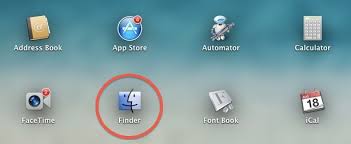
Шаг 3: Нажмите на "Машину времени" и выберите "Войти в Time Machine.
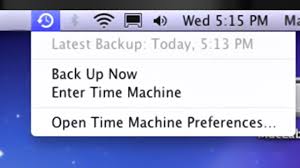
Шаг 4: Найдите резервную копию файлов цифровой камеры.
Шаг 5: Выберите тот, который вы хотите восстановить, и нажмите "Восстановить".
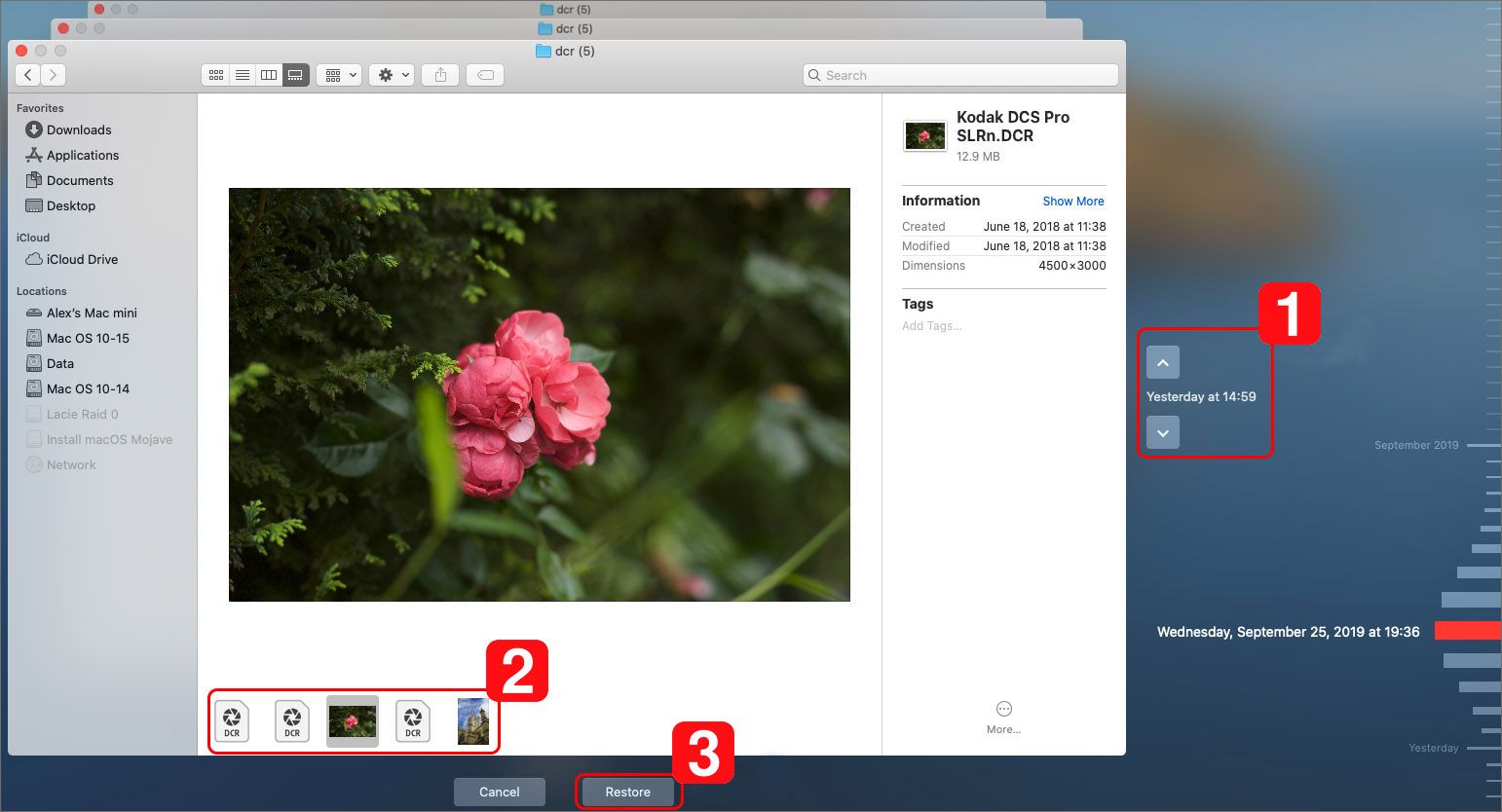
Способ 3: Бесплатное восстановление удаленных фотографий с SD-карты
Хотя программа Recoverit является отличным вариантом для восстановления удаленных фотографий с SD-карт, существуют и другие методы, которые помогут вам восстановить удаленные фотографии с SD-карты.
Если на компьютере Mac установлены старые драйверы, он не сможет корректно отправлять или получать данные с карты памяти. Может помочь обновление драйвера диска. Выполните следующие действия:
Шаг 1: Выберите "Системные настройки"
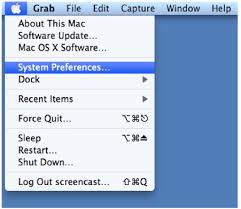
Вы можете найти их на значке Apple вверху.
Шаг 2: Нажмите "Обновления программного обеспечения".
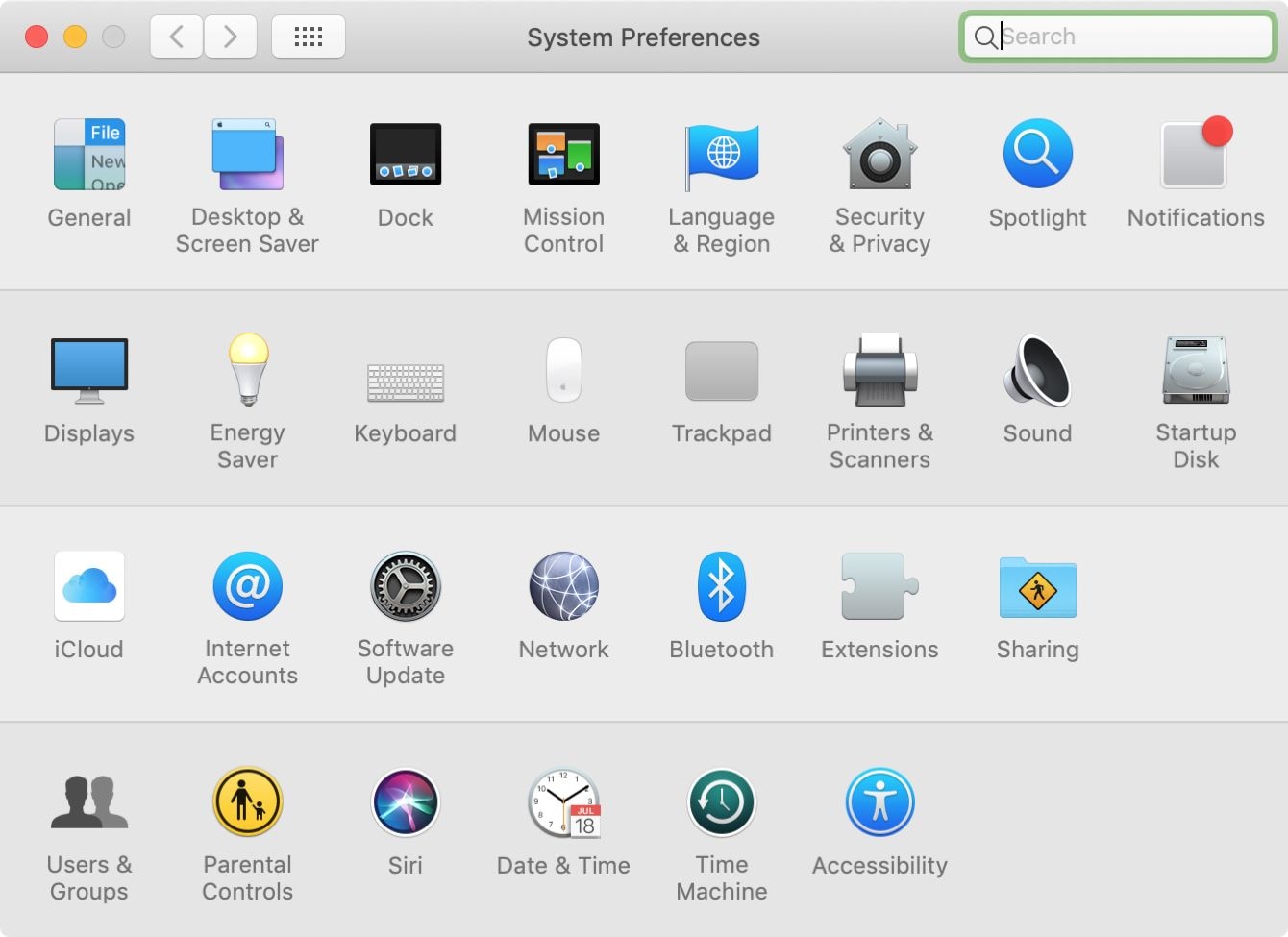
Шаг 3: Выберите "Обновить сейчас". Если имеется несколько обновлений, вы можете нажать "Обновить все".
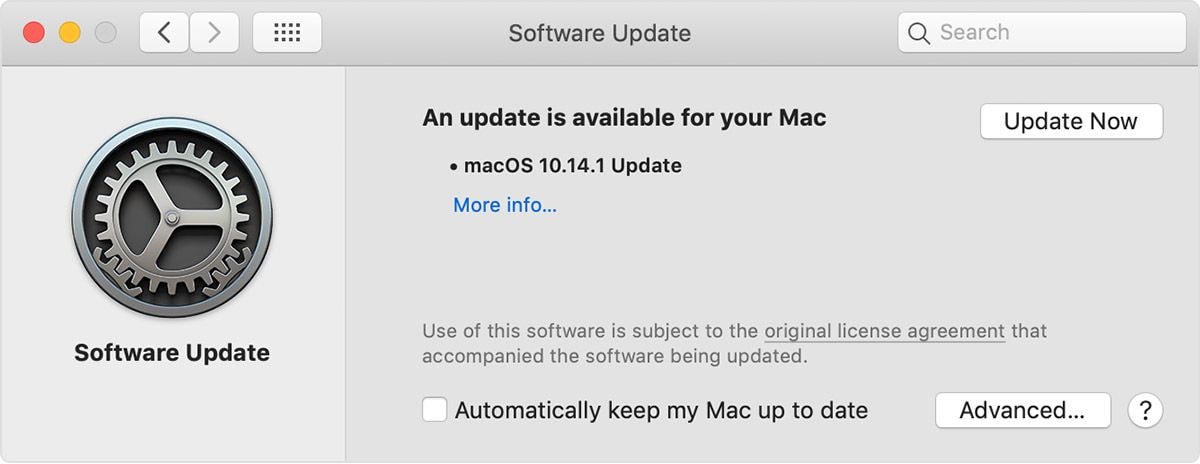
После обновления дисков проверьте SD-карту еще раз.
Способ 4: Отремонтируйте сломанную камеру и восстановите данные
Если это незначительная проблема, связанная с SD-картой, вы можете воспользоваться встроенным приложением Disk Utility, которое включает в себя функцию оказания первой помощи. Она устраняет любые проблемы с подключенными дисками. Disk Utility - это функция операционных систем Mac, которая используется для управления внутренними и внешними дисковыми устройствами хранения данных. После подключения SD-карты к компьютеру Mac выполните указанные ниже действия, чтобы узнать, как ее восстановить.
Шаг 1: Перейдите в главное меню Finder и нажмите "Перейти".
Шаг 2: Откройте "Утилиты" и нажмите "Дисковая утилита", чтобы открыть приложение.
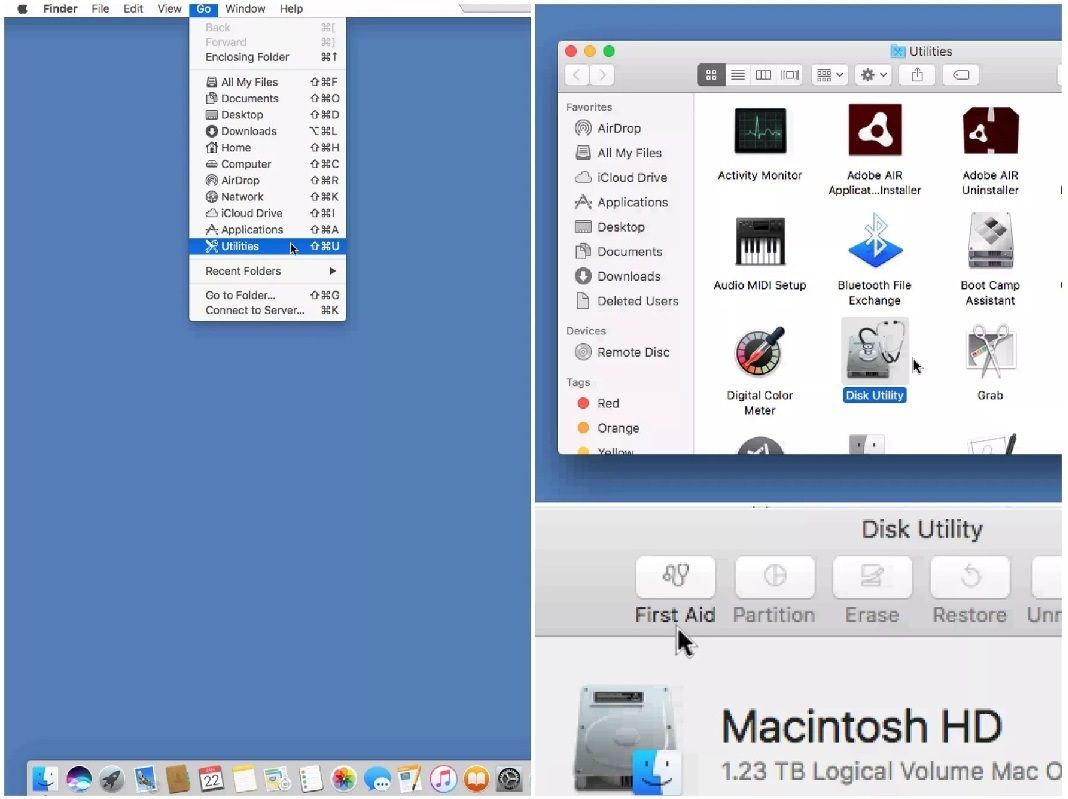
Шаг 3: Слева вы увидите подключенные диски.
Шаг 4: Выберите "Первая помощь" в верхней части экрана и нажмите "Выполнить".
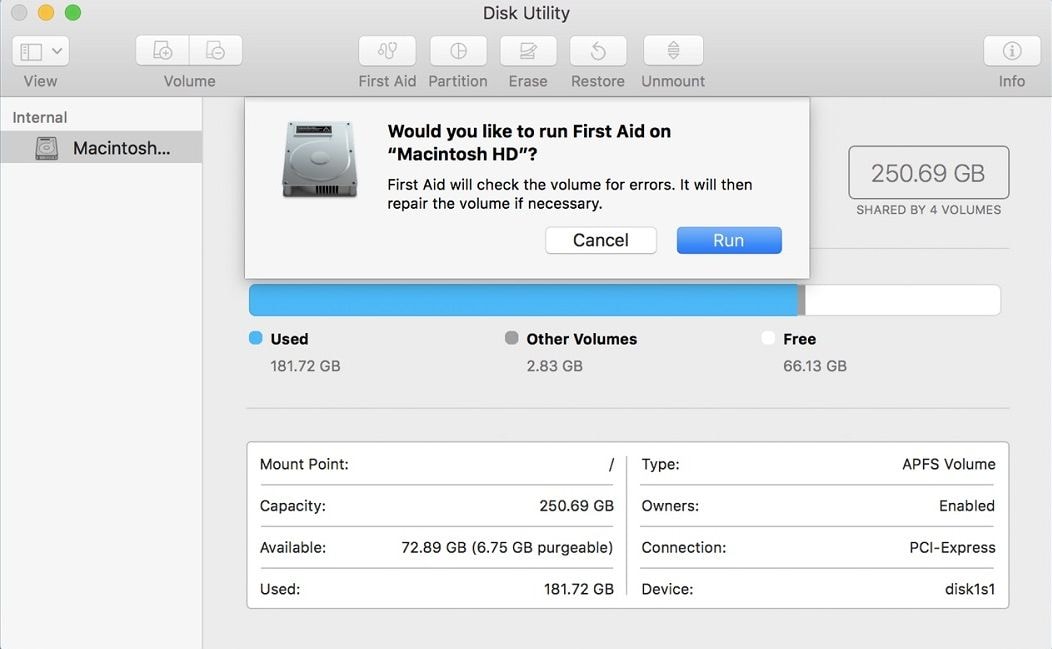
Теперь программа просканирует вашу SD-карту и попытается устранить все возможные неполадки.
Сканирование и устранение любых проблем, связанных с SD-картами, может занять некоторое время. По завершении перезагрузите компьютер. Теперь еще раз проверьте свой файл. Возможно, проблема устранена.
Часть 3: Как избежать потери файлов с цифровых камер
Однако вы можете восстановить удаленные файлы данных с помощью методов, описанных выше. Но постарайтесь избегать подобных случаев, защищая свои файлы от удаления или повреждения.
Если вы не хотите оказаться в ситуации, когда все фотографии с вашего цифрового фотоаппарата будут потеряны, есть несколько вещей, которые вы можете контролировать. Вот пять советов, которые помогут избежать подобных инцидентов, влияющих на качество вашей работы.
- Избегайте резкого извлечения SD-карты - Перед извлечением карты памяти лучше всего выключить фотокамеру. Даже если вы извлекаете карту памяти из компьютера, перед извлечением убедитесь, что вы выбрали опцию "безопасное извлечение аппаратного обеспечения".
- Сохраняйте резервные копии всех цифровых фотографий - Создавая резервные копии всех важных файлов, вы можете снизить вероятность потери всех фотографий. Было бы здорово, если бы вы сохранили резервные копии всех файлов в нескольких местах. Даже если вы потеряете одну резервную копию, у вас все равно останется вторая резервная копия.
- Используйте фотокамеру с достаточным зарядом батареи - Использование цифровой фотокамеры с разряженным аккумулятором может привести к ухудшению условий хранения данных. Следовательно, вы должны использовать фотокамеру с полностью заряженным аккумулятором.
- Используйте надежный антивирус - Если вы переносите фотографии с камеры на SD-карту, вам следует использовать надежный антивирус, чтобы защитить SD-карту от вредоносных атак.
- Всегда проверяйте устройство хранения данных перед форматированием - Навигация является важной частью того, насколько эффективно вы используете его функциональные возможности. Недостаточное понимание может привести к непреднамеренным действиям и форматированию фотографий.
Следуйте этим советам и уменьшите вероятность потери данных.
Заключительные слова
Независимо от того, являетесь ли вы профессиональным фотографом или случайным пользователем, всегда имейте при себе резервную копию всех ваших отснятых цифровых файлов для восстановления в случае случайного удаления.
Однако, если ваша резервная копия была удалена или вы забыли ее сохранить, в случае ее отсутствия вы можете попробовать восстановить данные методами, описанными выше. Внимательно следуйте подробным инструкциям. Из всех вышеперечисленных способов Recoverit является лучшим бесплатным программным обеспечением для восстановления фотографий для Mac. Программа эффективно восстанавливает удаленные файлы с камеры - от удаленных до поврежденных и потерянных цифровых файлов.
Мы надеемся, что вы сможете эффективно восстановить потерянные цифровые фотографии, используя методы, описанные в этой статье!
Восстановление фотографий/видео/аудио
- Восстановить фотографии
- Восстановить видео
- Восстановить камеры
- Восстановление аудио
 Wondershare
Wondershare
Recoverit
Восстановление потерянных или удаленных видео, фотографий, файлов, аудио, электронных писем.
Скачать Бесплатно  Скачать Бесплатно
Скачать Бесплатно 





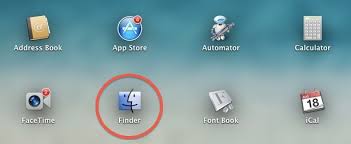
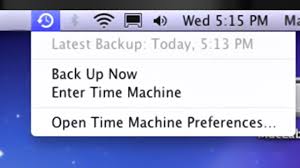
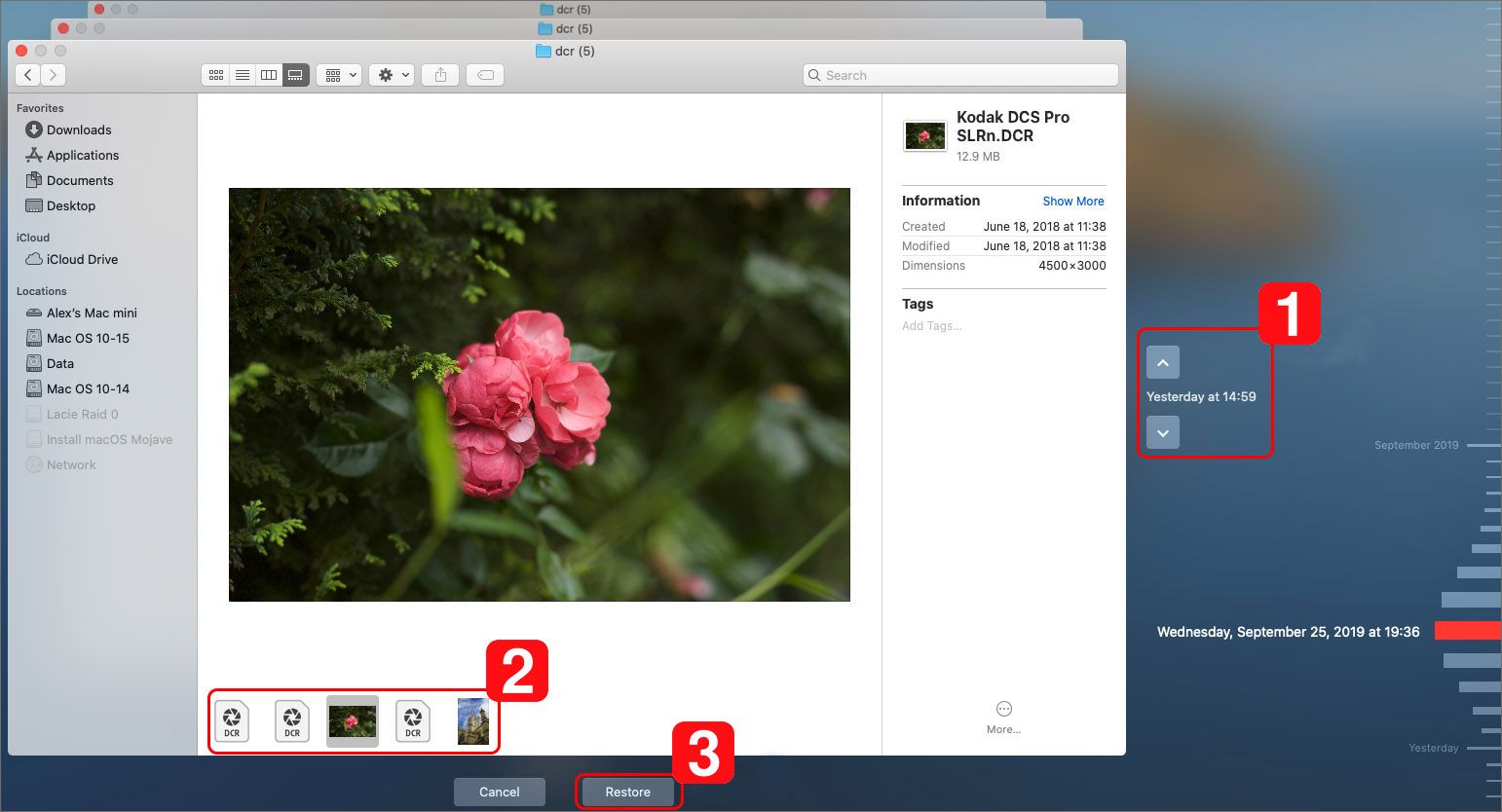
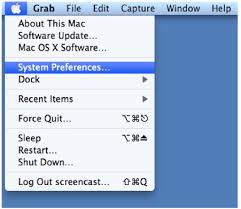
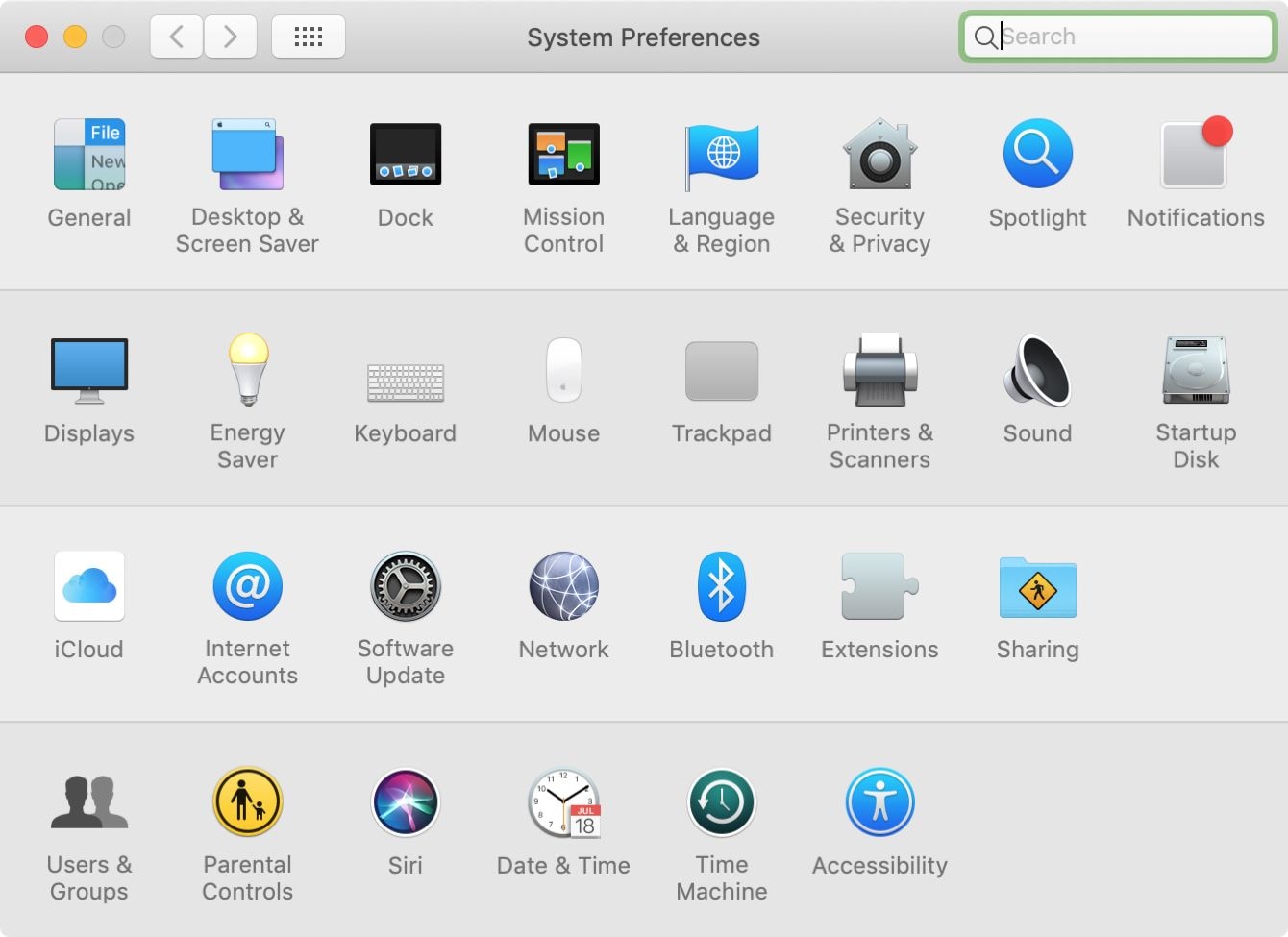
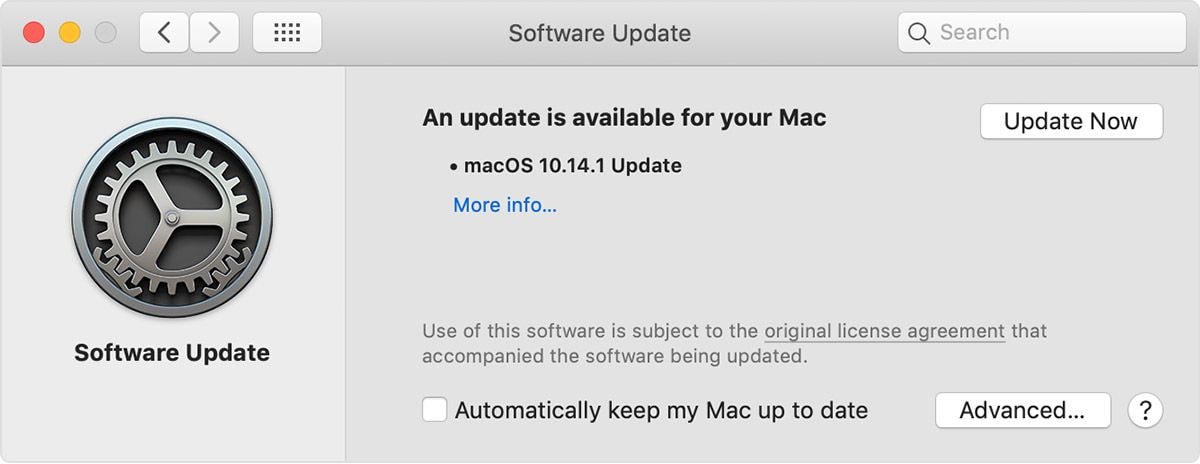
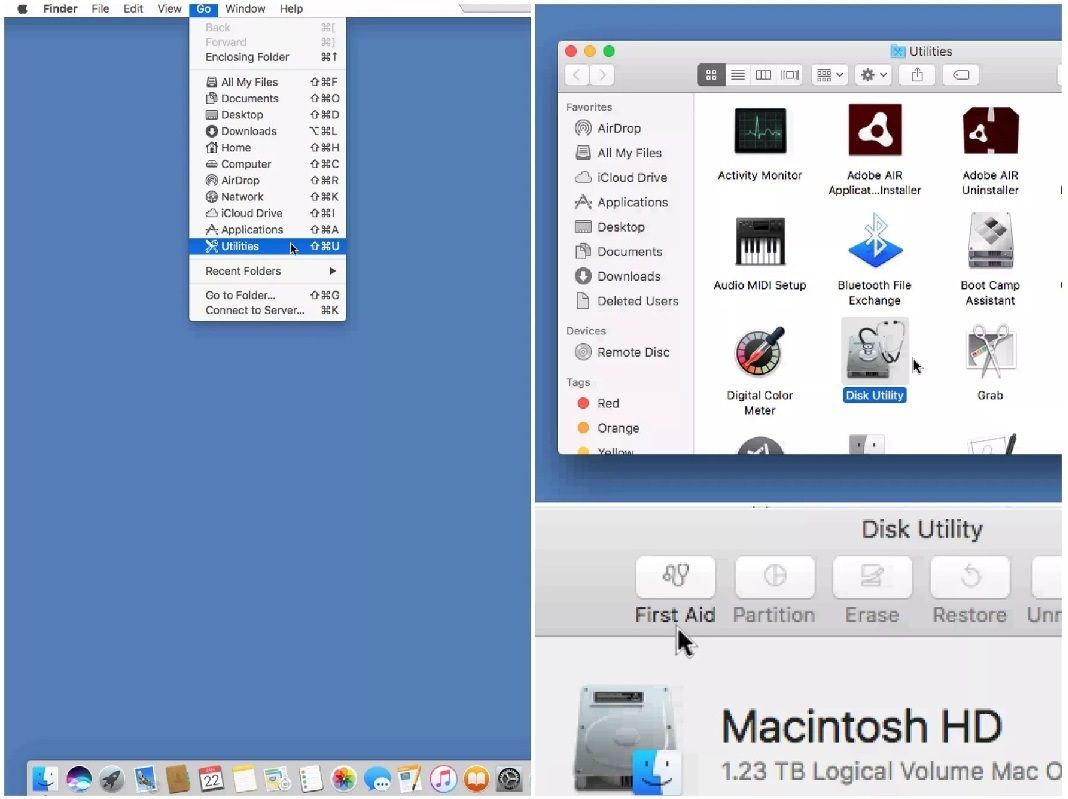
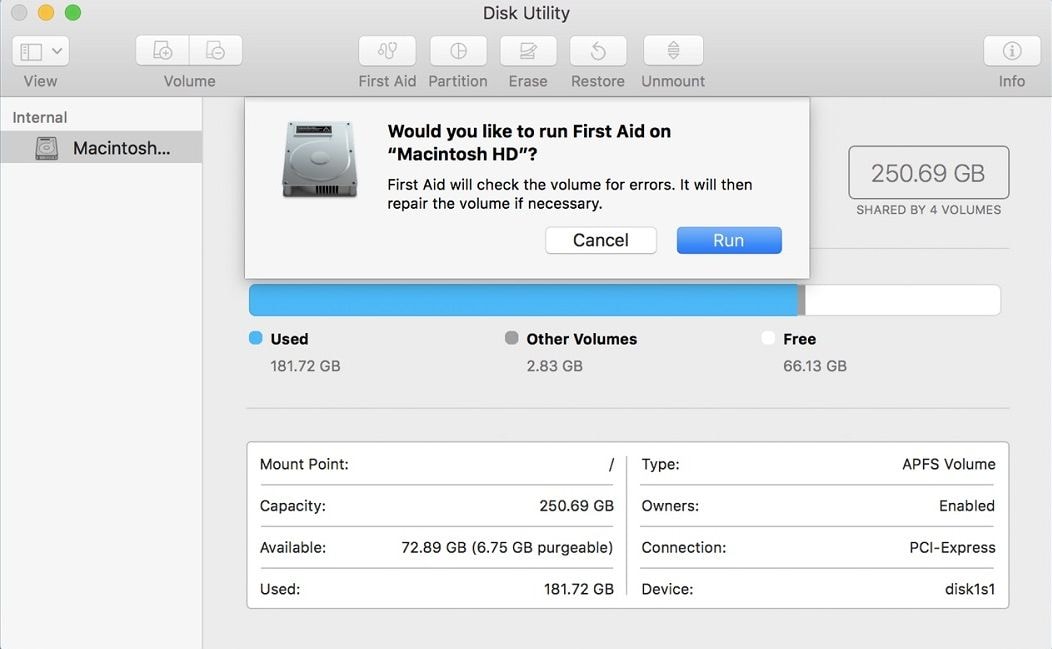






Дмитрий Соловьев
Главный редактор